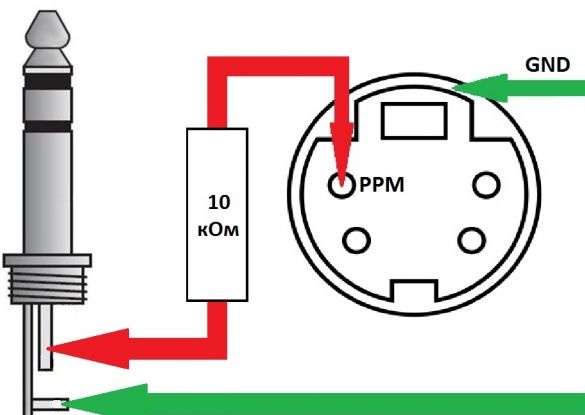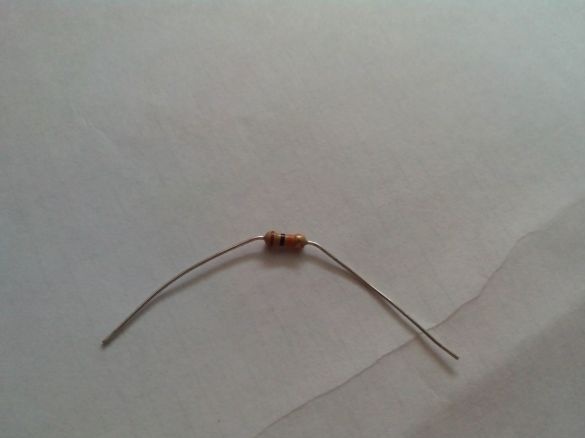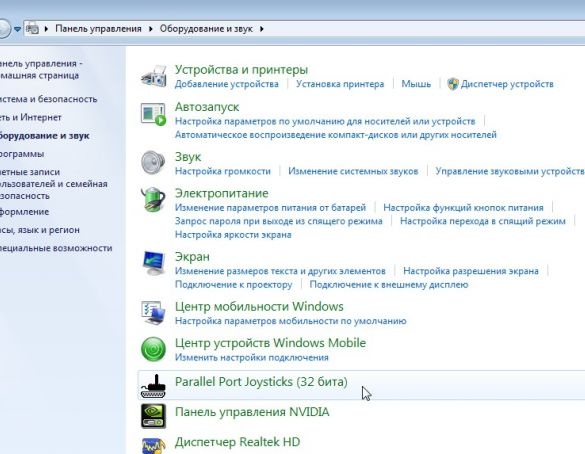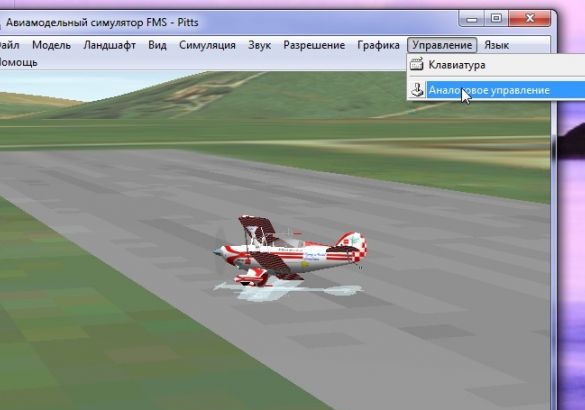Dit artikel beschrijft in detail het proces van het aansluiten van Turnigy TGY-i6 radiografische apparatuur op een computer en de configuratie ervan voor gebruik in vluchtsimulatoren.
Materialen:
- Eenaderige afgeschermde draad
- 10 kOhm weerstand
- S-Video-stekker
- Mono-jack 3,5 mm "mini-jack"
- Krimpkous
De tools:
- Mes
- soldeerbout
- soldeer
- tang
- lichter
Stap 1. Een beetje theorie
Om de apparatuur op een computer aan te sluiten, worden speciale USB-snoeren gebruikt, die ofwel geld kosten ofwel veel geld kosten wanneer ze worden verkocht met een luchtsimulator. Maar er is een eenvoudigere en goedkopere manier: de apparatuur aansluiten via de microfooningang en de apparatuur gebruiken in een gratis simulator Fms.
In radiografische apparatuur wordt het gecodeerde signaal van de standaard PPM (analoog) of PCM (digitaal) gebruikt. Met behulp van speciale programma's en een kabel die gemakkelijk te vervaardigen is, kunt u het signaal decoderen en via de microfooningang naar de computer 'verzenden'.
Deze programma's worden genoemd: PPJoy en SmartPropoPlus.
PPJoy - Dit is in wezen een virtuele joystickdriver die een standaard joystick in Windows emuleert en gegevens van ontvangt.
SmartPropoPlus - Dit is een programma dat de microfooninvoergegevens van de geluidskaart neemt, het signaal decodeert en naar overdraagt.
De site heeft de nieuwste versies van deze programma's.
Voor initiële training of kennismaking met simulatoren kunt u alle beschikbare apparatuur meenemen, het belangrijkste is dat het de mogelijkheid heeft om een PPM / PCM-signaal op te nemen.
Laten we naar de hardware gaan Turnigy TGY-i6.

In deze apparatuur zit een S-Video coaching connector op de achterwand.

Het PPM-signaal verlaat de in het diagram aangegeven pin. rood pijl. Groen de pijl geeft "aarde" aan.
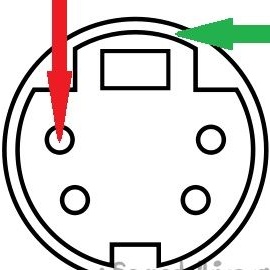
Het is nodig om het PPM-contact via een weerstand van 10 kΩ aan te sluiten op de centrale pin van de 3,5 mm-connector. Een min respectievelijk met een min. Hier is echter een diagram.
U kunt een stereoconnector gebruiken voor het snoer, maar om onnodige interferentie te voorkomen, is het beter om de connector opnieuw te maken van de computer naar mono. Bovendien kunt u de kabel zonder weerstand solderen, maar het risico bestaat dat u een geluidskaart of een coachingconnector in de apparatuur verbrandt, en daarom kunt u deze beter niet riskeren.
Stap 2. Soldeer de kabel
Neem een afgeschermde kabel met één kern van de gewenste lengte. Ik nam meteen 3 meter, want de computer staat ver in de hoek en is aangesloten op de tv.Wat de toekomst betreft, ik zal u laten weten dat het heel goed werkt, de lengte van de draad had geen invloed op de signaalkwaliteit.
We hebben de 3,5 mm-aansluiting van de oude microfoon afgesneden (of kopen).
We vinden in de bakken (of opnieuw kopen) de S-Video plug.

We kopen of solderen een 10kOhm-weerstand van een bord.
Ja, als de weerstand uit de prullenbak is verdampt, raad ik de site aan. De kleurcodering van de weerstand maakt het gemakkelijker om de weerstand te achterhalen. Plaats gewoon de vlaggen op de gekleurde strepen en kijk naar de weerstandsclassificatie bovenaan (zie screenshot).
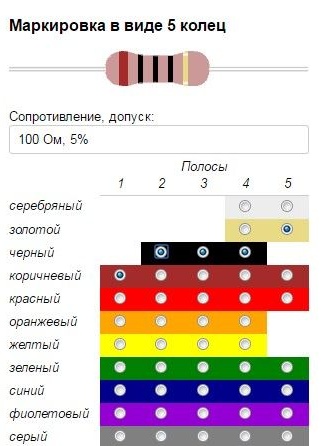
We reinigen en vertinnen de contacten van de draad, solderen de weerstand, sluiten de krimpkous en solderen de 3,5 mm audio jack.
We demonteren de S-Video-stekker, solderen de centrale draad op de gewenste pin en "min" op de behuizing.
We monteren de plug.
De draad is klaar, u kunt doorgaan met de installatie en configuratie van programma's en.
Stap 3. Programma's installeren
Ik heb beide programma's en de FMS-simulator in één archief verzameld.
Aangezien het nu steeds moeilijker wordt om aan Windows XP te voldoen (en bovendien zal het niet de hieronder beschreven moeilijkheden hebben), zal ik onmiddellijk doorgaan met de installatieprocedure in het Windows 7-besturingssysteem.
PPJoy - Dit is een stuurprogramma, maar het heeft geen gecertificeerde digitale handtekening (dit is duur voor de ontwikkelaar). Windows XP verwijst normaal gesproken naar de installatie van niet-ondertekende stuurprogramma's, maar Vista en 7 staan aanvankelijk niet toe dat ze worden geïnstalleerd.
Om te installeren, moet u eerst de digitale handtekeningverificatie van stuurprogramma's in Windows uitschakelen. Het internet staat vol met informatie over hoe u dit moet doen.
In Windows 7 koos ik de eenvoudigste optie:
- Klik op het toetsenbord - het venster ""
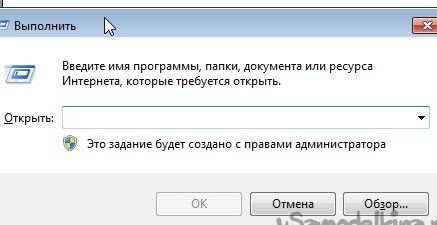
- Kopieer en plak de regel daar:
- duwen
- Druk nogmaals op het toetsenbord
- Kopieer en plak de regel:
- duwen
- Start de computer opnieuw op
Als alles correct is gedaan, staat er in de rechterbenedenhoek van het bureaublad een inscriptie:
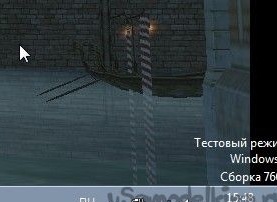
U kunt de installatie starten PPJoy.
Na het uitvoeren van het exe-bestand op een 64-bit OS, verschijnt er een venster:
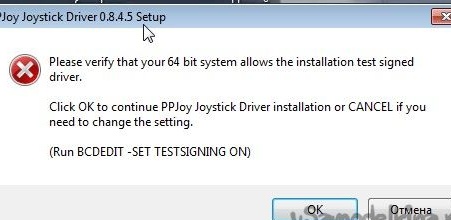
Klik en ga door met de installatie.
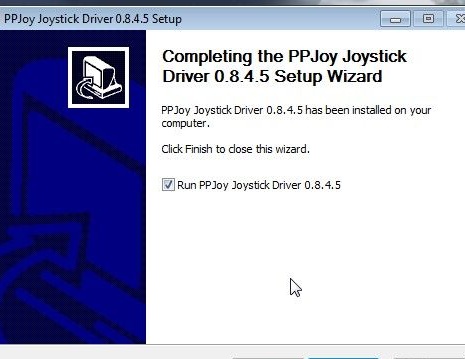
Voer de installatie uit nadat de installatie is voltooid.
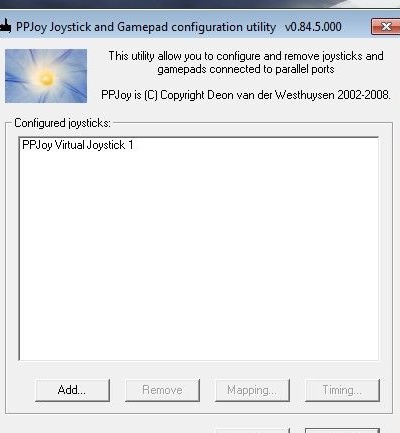
In de toekomst kan het worden gestart via het configuratiescherm.
Na de lancering wordt de lijst met virtuele joysticks weergegeven. Als dit venster leeg is - voeg een nieuwe joystick toe met de "" knop en druk op de "" knop.
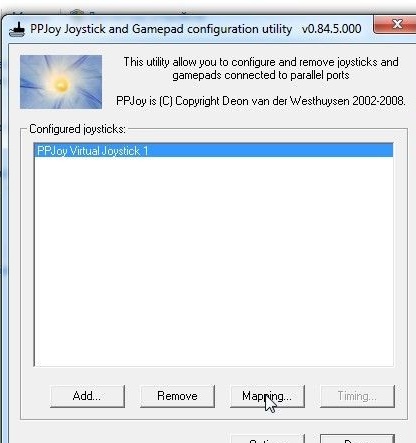
We doen verdere acties zoals in de screenshots
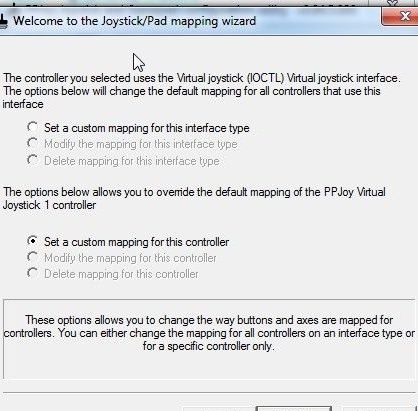
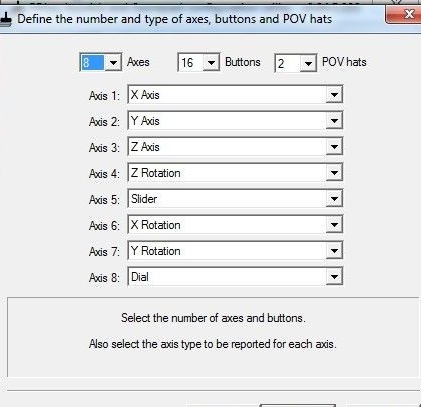
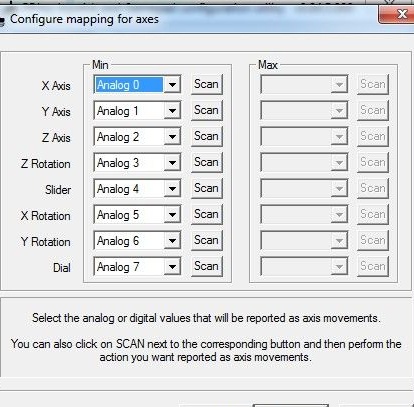
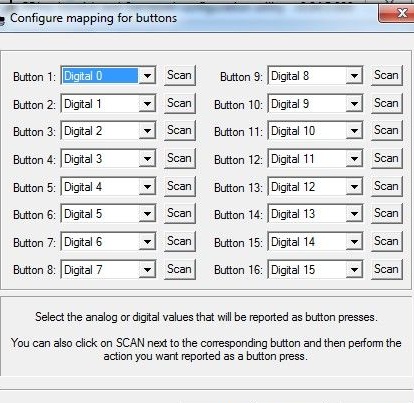
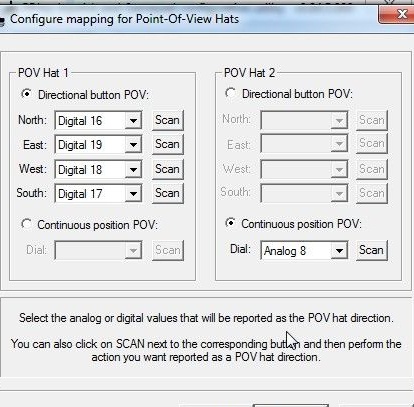
En druk op de knop ""
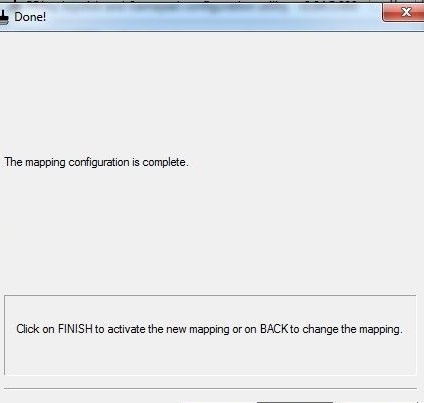
Installeer nu SmartPropoPlus.
Na het uitvoeren van het exe-bestand biedt het installatieprogramma twee opties:
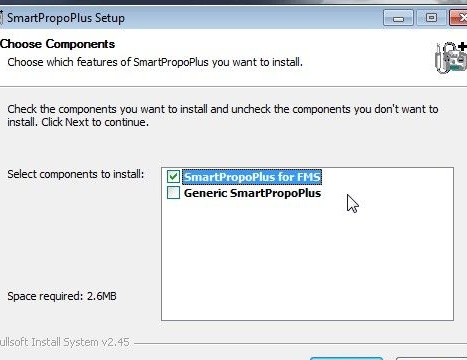
1. Voor gebruik met de gratis FMS-simulator.
2. Voor gebruik in andere simulatoren (bijvoorbeeld AeroFly).
We selecteren de gewenste optie en installeren deze.
Start SmartPropoPlus en zet onderaan een vinkje. Druk op de knop "" om het venster te minimaliseren. De "" knop sluit het programma volledig, maar om de afstandsbediening te laten werken, moet het programma actief zijn!
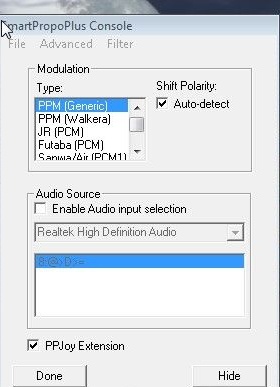
Stap 4. De FMS-simulator installeren
Voer het bestand uit vanuit het archief. Kies de installatietaal.
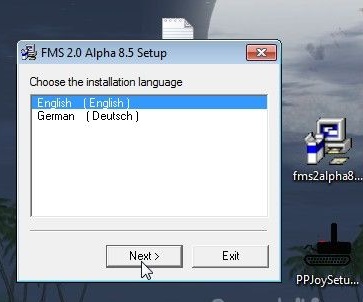
Vink het vakje aan, ga akkoord met de licentieovereenkomst en klik op ""
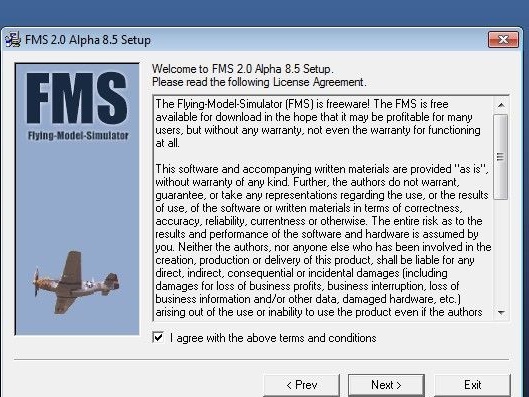
Kies het installatiepad (de simulator "weegt" een beetje, je kunt het standaardpad verlaten)
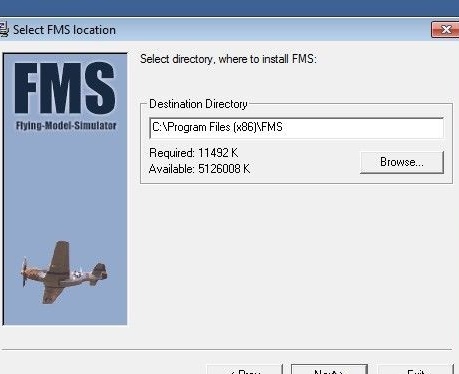
We wachten op het einde van de installatie
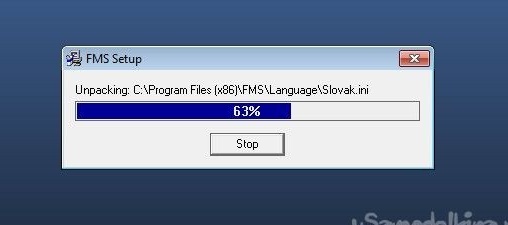
Klik nadat de installatie is voltooid op ""
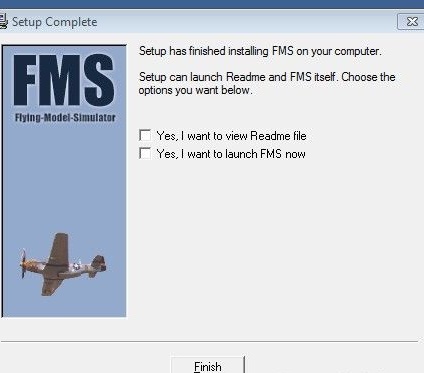
Bij het starten onder Windows 7 verschijnt er een foutvenster:
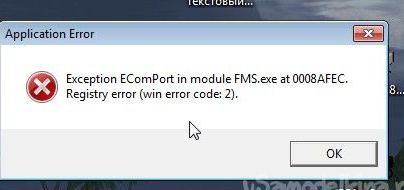
Om dit op te lossen, ga naar de map met de simulator geïnstalleerd

Zoek het bestand en dubbelklik erop.
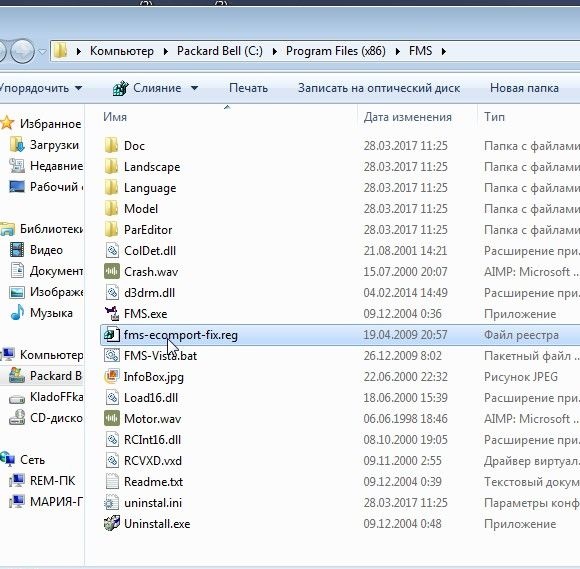
Klik op ""
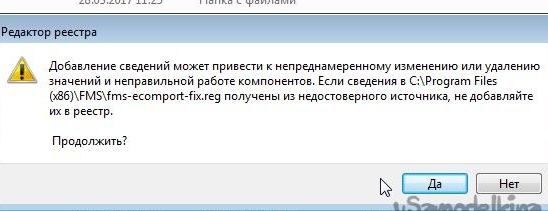
En ""

Alles, in de toekomst zal de simulator zonder problemen starten.
Het gebeurt dat de reeds geïnstalleerde en gearchiveerde versie van de FMS-simulator op internet wordt gedownload en dat er geen bibliotheek is.
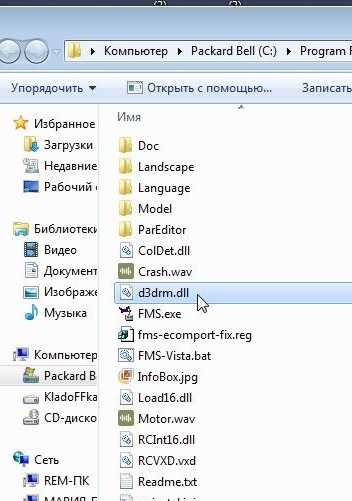
Het kan worden gedownload van speciale sites met behulp van de zoekopdracht.
Stap 5. Installatie en kalibratie van hardware
Om onze afstandsbediening correct te laten werken, moet deze worden gekalibreerd.
We starten en zonder het te sluiten starten we de simulator.
In het bovenste paneel vinden we het item "" - ""
Selecteer "" in het geopende venster "" en ga naar de eigenschappen.

In het "" venster zien we zes kolommen-kanalen van onze afstandsbediening.
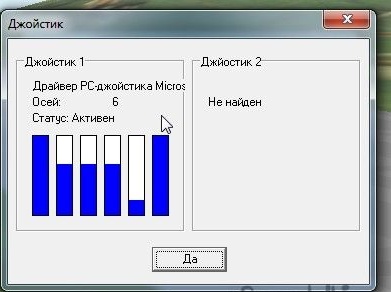
Als je de situatie ongeveer zoals in de schermafbeelding ziet en de kolommen van hoogte veranderen wanneer je de stokken op het apparaat beweegt, dan gaat alles tot nu toe goed.
En nu zeer belangrijke informatie voor laptopbezitters!
Aangezien laptops vaak zeer middelmatige geluidskaarten gebruiken, wordt het PPM-signaal via de microfooningang met een sterke vertraging en interferentie geleverd (zoals ik het begrijp, beïnvloeden de geïntegreerde microfoon en de goedkope geluidskaart dit).En daarom, als uw kolommen chaotisch trillen en gedurende lange tijd niet reageren of reageren om bewegingen op uw laptop te plakken tijdens het instellen en kalibreren in dit venster, heb ik slecht nieuws voor u. U moet proberen de afstandsbediening aan te sluiten op een andere laptop of computer of een in de handel verkrijgbare USB-kabel gebruiken. Ik heb drie dagen doorgebracht, maar ik kon niets configureren op de laptop. Maar op de computer - de eerste keer.
Dus als alles in orde is, beginnen we met het kalibreren van de joystick, waarvoor we op de knop "Binding / Calibration" drukken

In het linkerdeel zien we de verdeling over de kanalen en de reverse en exponent instellingen. Aan de rechterkant is de knop "Kalibratie" en kanaalbalken.

We verplaatsen de stokken en kijken welke naar welk kanaal gaat, en dan stellen we aan de linkerkant de kanalen in voor gas, lift, rolroeren en roer.
Nadat we op de knop "Kalibratie" hebben geklikt, draaien we alle stokken en "wendingen" op de afstandsbediening meerdere keren in alle richtingen, waarbij we ongeveer hetzelfde beeld bereiken en op "Volgende" klikken:

Klik vervolgens op "Finish" en de knop "Yes"


Als het model in de simulator vliegt om de een of andere reden de verkeerde kant op, we gaan terug naar de kalibratie en plaatsen de nodige vinkjes voor achteruit.
Alles, de apparatuur en de simulator zijn geconfigureerd, je kunt vliegen!
Ik heb de werking van de kabel, de console en de programma's in de simulatoren gecontroleerd en - zonder klachten is alleen aanvullende kalibratie vereist in de simulatoren zelf.